Jak naprawić problem z ekranem do góry nogami w systemie Windows 10/8/7
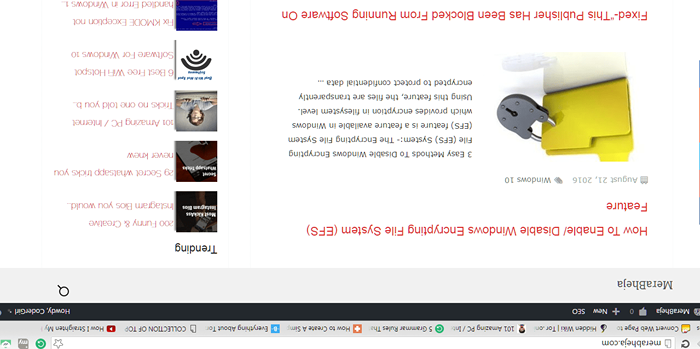
- 3983
- 851
- Natan Cholewa
Jak naprawić numer „Ekran odwrócony do góry nogami” w systemie Windows 10/8/7:- Wychodzisz na spacer, zostawiając laptopa i wracasz po chwili, aby dowiedzieć się, że jego ekran jest odwrócony do góry nogami. Nie panikuj jeszcze. Twój młodszy brat mógł trochę eksperymentować z klawiaturą i uciekł. Albo twój kot mógł przejść przez klawiaturę, myśląc, że jest to jakaś zabawka, z którą mogłaby się bawić. Bez względu na powód, wynik jest oczywisty; Twój ekran Windows jest odwrócony do góry nogami. Więc jest sposób na przywrócenie ekranu do normy? Zdecydowanie jest. Zanurz się w artykule, aby wypróbować dwie najbardziej skuteczne metody rozwiązania problemu Ekran odwrócony do góry nogami w oknach.
Metoda 1
Pierwsza metoda jest dość prosta. Tutaj wypróbujmy kilka prostych kombinacji kluczowych, aby przywrócić ekran do normy.
- Pilny Ctrl+alt+w górę strzałka Klawisze przenoszą ekran do normalnej lub pionowej pozycji.
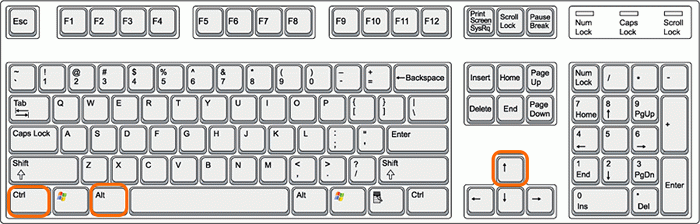
- Pilny Ctrl+alt+strzałka w dół Klucze odwracają ekran.
- Pilny Ctrl+alt+prawy strzałka Klucze odwracają ekran po prawej stronie.
- Pilny Ctrl+alt+lewa strzałka Klucze odwracają ekran po lewej stronie.
Metoda 2
Jeśli powyższe rozwiązanie nie rozwiązuje problemu, przejdźmy do drugiego rozwiązania. Czasami problem ten może być spowodowany przez oprogramowanie do karty graficznej zainstalowanej w twoim systemie. W takim przypadku wykonanie poniższych kroków może skutecznie rozwiązać problem.KROK 1
- Kliknij prawym przyciskiem myszy w dowolnym miejscu na pulpicie systemu Windows. To ujawniłoby menu kontekstowe kliknięcia prawym przyciskiem myszy. Z menu kontekstowego kliknij prawym przyciskiem myszy, znajdź i kliknij nazwaną opcję Rozdzielczość ekranu.
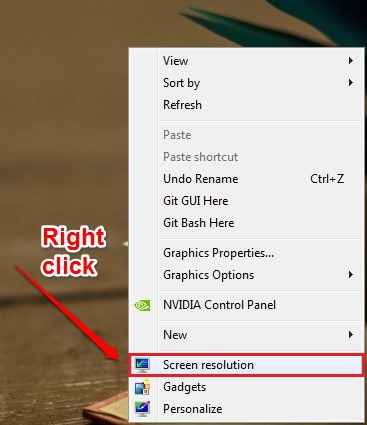
KROK 2
- Rozdzielczość ekranu Ustawienia zostaną pokazane w wyniku poprzedniego kroku. Kliknij na Zaawansowane ustawienia link, jak pokazano na zrzucie ekranu.
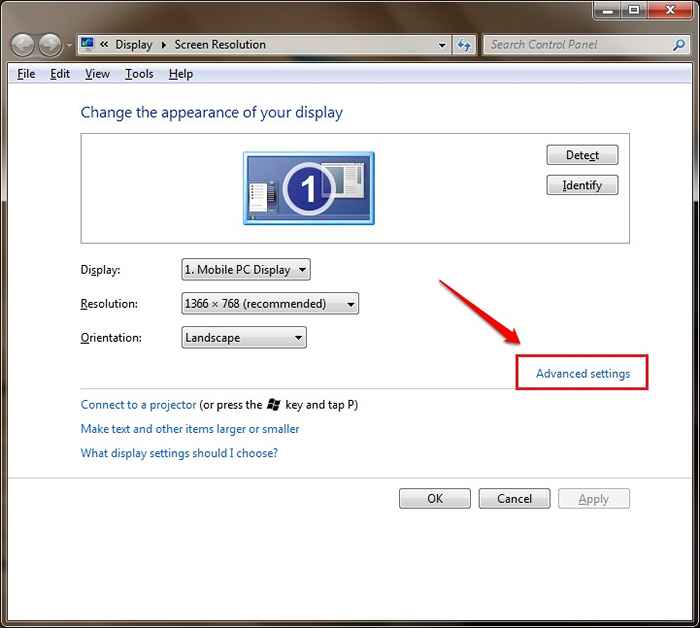
KROK 3
- Teraz ustawienia oprogramowania do karty graficznej zainstalowane na twoim komputerze zostaną wyświetlone. Kliknij kartę, która ma nazwę oprogramowania karty graficznej.
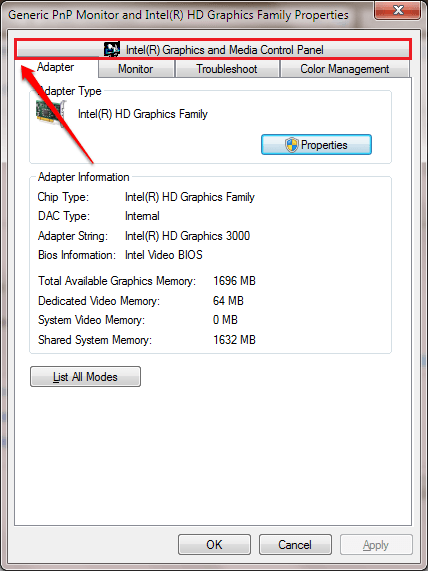
KROK 4
- W nowo otwartym oknie poszukaj opcji, która mówi Obrót Lub Orientacja. W moim systemie jest to Obrót. Wybierz opcję podobną do Obracaj się do normy Aby odzyskać ekran do normalnego stanu.
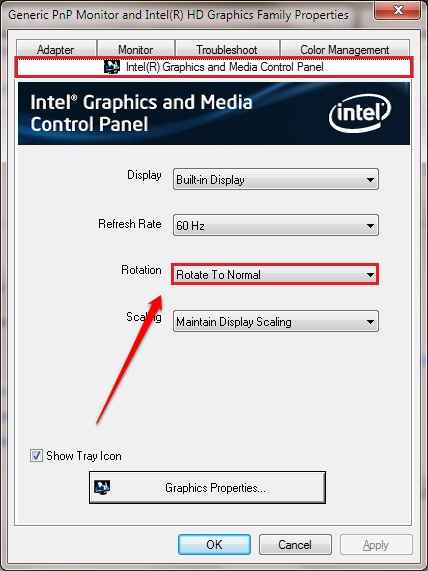
Mam nadzieję, że twój problem zostanie rozwiązany. Zostaw komentarze, jeśli utkniesz w którymkolwiek z kroków. Z przyjemnością pomożemy. Sprawdzaj więcej sztuczek, wskazówek i hacków.
- « Jak naprawić problem z awarią kamery internetowej po aktualizacji Windows 10 rocznicy
- Włącz/ wyłącz opcję „Zarządzaj” w ramach „This PC” w systemie Windows 10 »

